Прием простой (неправительственной) письменной корреспонденции от юридических лиц.
В основном меню нажать на режим «Почта», затем на кнопку «Прием простой корреспонденции»
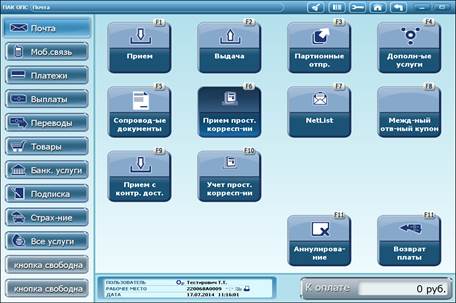
Откроется диалоговое окно для ввода данных. Тут вводится информация по приему и оплате простой неправительственной письменной корреспонденции, которую юридическое лицо оплачивает оттиском ММ (своей или отделения) либо по договору. Данные по лицевым счетам ММ и договорам предварительно вносятся в систему нормативно-справочной информации, так как при приеме идет проверка этих договоров.

Выбирается вариант оплаты – оттиск маркировальной машины или договор.
Если выбран вариант «маркировальная машина», то вносится номер лицевого счета, нажимается кнопка «Поиск». Если указанный лицевой счет есть в базе данных, то результаты поиска будут выведены на экран. Внизу экрана указаны начальные и конечные показания счетчика. Пока нет введенных отправлений и выполненных расчетов стоимости услуг, эти показания будут одинаковыми.

Кроме того, принимаемые в этом меню виды почтовых отправлений (простое письмо, карточка, бандероль, секограмма, мелкий пакет) должны быть указаны в договоре, иначе будет выдано сообщение о том, что указанных видов в базе данных нет.

После заполнения данных отправителя выбираем из списка страну и вид отправления.


Для международных отправлений, при необходимости, проставляем признак «приоритетное». Указываем вес и общее количество отправлений данного вида в выбранную страну с таким весом (например, если мы указали вес 120г, то сюда относятся все отправления, вес которых находится в диапазоне от 101 до 120г.)

Нажимаем кнопку «Добавить в список». Информация попадет в табличную часть внизу окна. Конечные показания счетчика при этом увеличатся на сумму, указанную по этому отправлению в графе «Итого с НДС».
Слева снова появится список стран для выбора следующей страны и следующего отправления.


Также проставляем вес и количество отправлений с этим весом.

Нажимаем кнопку «Добавить в список». Конечные показания счетчика снова увеличатся.

Если информация по какому-то отправлению была введена ошибочно, но уже нажата кнопка «Добавить в список», то удалить ее можно непосредственно из таблицы. Для этого спускаемся курсором в таблицу, выделяем нужную строку (щелкаем левой клавишей мыши, стоя на нужной строке). Становится активной кнопка «Удалить».

Нажимаем кнопку «Удалить». На экран будет выдано сообщение-вопрос.

Если вы нажали на кнопку «Удалить» ошибочно (например, выделили в таблице не то отправление), то можно щелкнуть левой клавишей мыши по кнопке «Нет», и информация останется без изменений. Если щелкнуть по кнопке «Да», то выделенная строка будет удалена.
После ввода и проверки в таблице всех видов и количеств отправлений нажимаем кнопку «Добавить». Переходим к реестру на оплату услуг.

Далее нажимаем кнопку «К оплате» и переходим в окно взаиморасчетов. Если в договоре (лицевом счете) прописан конкретный вид взаиморасчетов, то он будет предложен по умолчанию (например, на рисунке ниже – авансовая квитанция). Если в договоре будет указан любой вид оплаты, то доступными на экране будет все варианты.

Вносим данные платежного документа, нажимаем кнопку «Добавить».

Дата авансовой квитанции должна быть текущей (она проставляется по умолчанию). Если ошибочно исправили на другую дату, то при нажатии кнопки «Добавить» будет выдано сообщение.

Также выполняется проверка на УНП организации. УНП может быть первично неверно внесен в базу данных, либо платежный документ от другой организации, которая платит за эту. Если УНП указан неверно, будет выдано сообщение. Необходимо сверить введенные данные с данными реального платежного документа.

Если все данные указаны верно, то нажимаем кнопку «Оформление». Распечатываем ярлык на прием простой письменной корреспонденции и квитанцию.

Если выбирается не маркировальная машина клиента, а отделения, то данные отправителя не будут заполнены, и их необходимо заполнить вручную.

Если выбран вариант оплаты «по договору», то вводятся дата и номер договора.

Нажимается кнопка «Поиск». Происходит сверка введенных номера и даты договора с информацией, которая есть в справочной базе. Если договор найден, то экран будут выведены данные.

Кроме того, принимаемые в этом меню виды почтовых отправлений (простое письмо, карточка, бандероль, секограмма, мелкий пакет) должны быть указаны в договоре, иначе будет выдано сообщение о том, что указанных видов в базе данных нет.
Выбираем страну назначения, вид отправления, аналогично тому, как описано выше. Вводим вес отправления и количество отправлений выбранного вида с таким весом.

Нажимаем кнопку «Добавить в список». Появится строка с данными по этому виду отправлений в таблице внизу.

Выбираем следующую страну назначения и следующий вид отправления.

Заполняем данные по весу и количеству.

Нажимаем кнопку «Добавить в список».

Когда вся информация введена, нажимаем кнопку «Добавить» и переходим к реестру на оплату услуг.

Нажимаем «К оплате» и переходим в окно взаиморасчетов, которое заполняется, как описано выше.